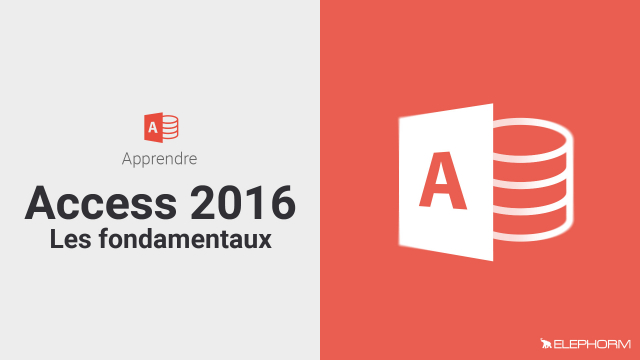Création d'un Formulaire Tabulaire dans Access 2016
Cette leçon vous guide à travers la création d'un formulaire tabulaire dans Access 2016, en détaillant chaque étape pour afficher la liste des enregistrements sur un seul écran.
L'univers d'Access 2016
Commencer avec Access 2016
Les tables







Les relations





Les requêtes Sélection







Autres types de requêtes
Un formulaire simple
Des formulaires élaborés
Les états
Conclusion
Détails de la leçon
Description de la leçon
Dans cette leçon, nous allons explorer comment créer un formulaire tabulaire dans Access 2016, en utilisant la table des clients de la base de données d'exemple Northwind. Nous commencerons par lancer l'Assistant Formulaire, choisir les champs appropriés, et configurer l'apparence du formulaire. Nous approfondirons la mise en forme pour s'assurer que chaque champ est correctement affiché. De plus, nous ajoutons des boutons de commande pour faciliter la navigation entre les enregistrements, en filtrant directement sur le client d'intérêt. Enfin, nous finaliserons le formulaire avec des ajustements ergonomiques tels qu'un bouton de fermeture pour simplifier l'utilisation.
Cette formation est détaillée et comprend toutes les étapes nécessaires pour créer un formulaire pratique et fonctionnel en utilisant les outils fournis par Access 2016. Que vous soyez débutant ou que vous souhaitiez renforcer vos compétences, cette leçon vous fournira les connaissances nécessaires pour implémenter des formulaires tabulaires efficaces.
Objectifs de cette leçon
Les objectifs de cette vidéo sont de comprendre comment utiliser l'Assistant Formulaire, configurer un formulaire tabulaire, ajouter des boutons de commande pour la navigation et effectuer des ajustements pour améliorer l'ergonomie du formulaire.
Prérequis pour cette leçon
Les prérequis pour cette vidéo incluent une connaissance de base de Microsoft Access et une compréhension élémentaire des bases de données relationnelles.
Métiers concernés
Les compétences abordées dans cette leçon sont utiles pour des métiers tels que analyste de données, développeur de bases de données, et autres professionnels de l'informatique et de la gestion des données.
Alternatives et ressources
Alternativement, des logiciels tels que Microsoft Excel avec des fonctionnalités de macro et Google Sheets peuvent être utilisés pour des tâches similaires, bien que leur capacité à gérer des bases de données relationnelles soit limitée comparée à Access.
Questions & Réponses